Jak přidat čísla stránek v aplikaci Publisher 2013
Čísla stránek jsou důležitým prvkem vícestránkových dokumentů. Slouží nejen k tomu, aby čtenáři věděli, kterou stránku dokumentu právě čtou, ale mohou být také nápomocni při opětovné organizaci dokumentu v případě, že se stránky od sebe oddělí.
Vydavatel stejně jako aplikace Microsoft Word umožňuje přidat do dokumentu čísla stránek. Jedná se o zvláštní prvek dokumentu, protože funkce čísla stránky je dostatečně inteligentní, aby se mohla ručně upravit v případě, že něco změní počet stránek v dokumentu. Díky tomu je (obvykle) výhodnější než systém manuálního číslování stránek, který by se mohl stát nesprávným, pokud se změní počet nebo pořadí stránek. Náš tutoriál níže vám ukáže, jak vložit čísla stránek do aplikace Publisher 2013.
Jak vložit čísla stránek do aplikace Publisher 2013
Kroky v tomto článku vám ukážou, jak přidat čísla stránek na stránky dokumentu Publisher. Číslo stránky se objeví na každé stránce dokumentu v místě, které vyberete. Všimněte si, že čísla stránek budou zahrnuta také na všech nových stránkách, které přidáte po vložení čísel stránek, a pokud se odstraní některá z existujících stránek z dokumentu, automaticky se aktualizují.
Krok 1: Otevřete dokument v aplikaci Publisher 2013.
Krok 2: Vyberte kartu Vložit v horní části okna.

Krok 3: Klikněte na tlačítko Číslo stránky v pásu karet v části Záhlaví a zápatí a poté vyberte požadované umístění pro čísla stránek.
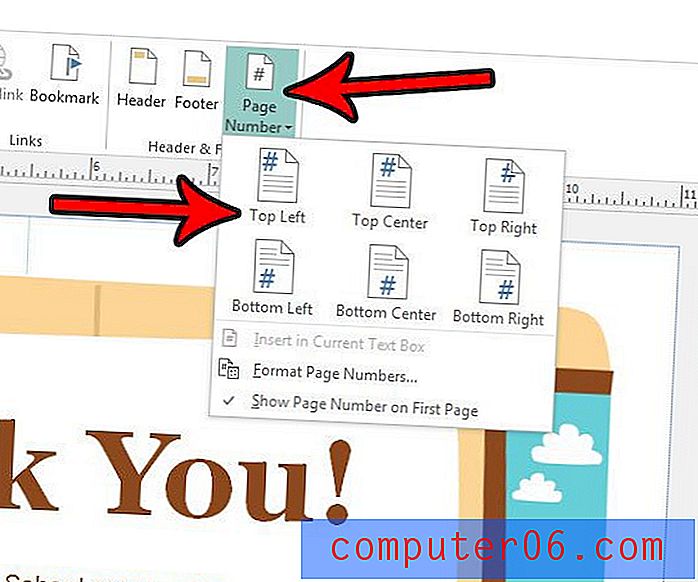
Chcete-li dále přizpůsobit zobrazení čísel stránek, můžete také kliknout na tlačítko Formátovat čísla stránek. Pokud chcete toto nastavení změnit, můžete také kliknout na možnost Zobrazit číslo stránky na první stránce .
Potřebujete v aplikaci Publisher vytvořit dokument, který není jednou z uvedených velikostí? Zjistěte, jak vytvořit vlastní velikost stránky v aplikaci Publisher 2013, a vytvořit typ dokumentu, který váš aktuální projekt vyžaduje.



